Como instalar o MySQL 8.0 no Ubuntu 20.04
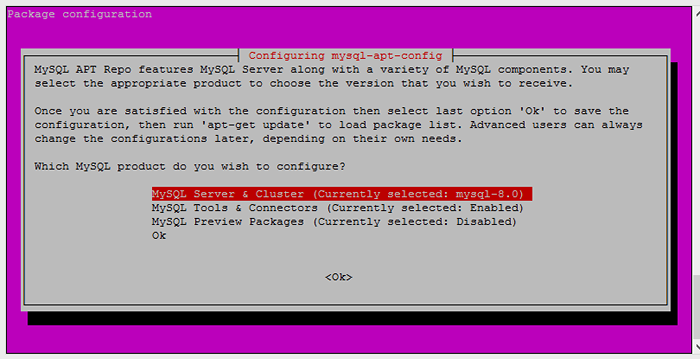
- 1417
- 354
- Spencer Emard
MySQL é o sistema popular de gerenciamento de banco de dados relacional usado para armazenar dados estruturados em formatos de tabela. É o servidor de banco de dados de código aberto usa declarações SQL (linguagem de consulta estruturada) para interagir com. O MySQL está disponível gratuitamente nos termos da licença pública geral da GNU.
Este tutorial ajudará você a instalar o MySQL 8 no Ubuntu 20.04 LTS Focal Linux Systems.
Pré -requisitos
Você deve ter um ubuntu em execução 20.04 Sistema LTS com acesso à conta privilegiado sudo. Em seguida, faça login no seu sistema e abra um terminal.
ssh [email protegido] Execute os comandos abaixo para atualizar os pacotes atuais para a versão mais recente.
Atualização de sudo apt e sudo apt Etapa 1 - Ativar PPA MySQL
A equipe MySQL fornece PPA oficial MySQL para sistemas operacionais do Ubuntu. Você pode baixar e instalar o pacote no seu Ubuntu 18.04 Sistema, que adicionará o arquivo PPA ao seu sistema. Execute o comando abaixo para ativar o PPA.
wget http: // repo.mysql.com/mysql-capt-CONFIG_0.8.10-1_All.Debsudo dpkg -i mysql-opt-config_0.8.10-1_All.Deb
O instalador solicitará que você defina o repositório padrão para a versão MySQL. Verifique se o MySQL-8 está definido atualmente. Você pode mudar isso navegando para alinhar e pressionar Enter.
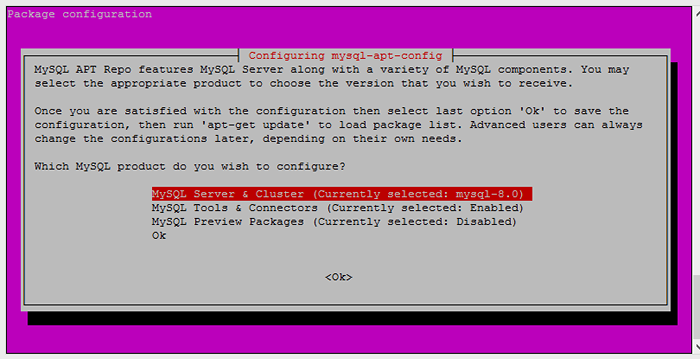
Uma vez que a versão corretamente seja selecionada, mova o curvador para a última linha "OK" usando teclas para cima/para baixo do teclado. Pressione Enter para continuar o processo.
Caso você selecione a versão errada. Executar DPKG-RECONFIGURA MYSQL-CONFIG Comando após a instalação do pacote para obter esta janela novamente.
Etapa 2 - Instalando o MySQL 8 no Ubuntu
Seu sistema está pronto para a instalação do MySQL. Siga os comandos abaixo para instalar o MySQL 8 em um Ubuntu 20.04 Sistema Linux.
- Adicione a chave GPG - Execute os seguintes comandos para instalar o MySQL no Ubuntu 18.04 Sistema.
SUDO APT-KEY ADV-KeyServer Keys.gnupg.NET--RECV-KEYS 8C718D3B5072E1F5 - Atualize o cache - Execute o comando abaixo para atualizar o cache apto no seu sistema.
Atualização do sudo apt - Instale o MySQL - Finalmente instale os pacotes do MySQL Server.
sudo apt install mysql-server
O processo de instalação solicitará que a senha raiz seja definida como padrão. Insira uma senha segura e o mesmo para confirmar a janela de senha. Esta será a senha do usuário do MySQL Root necessária para fazer login no servidor MySQL.
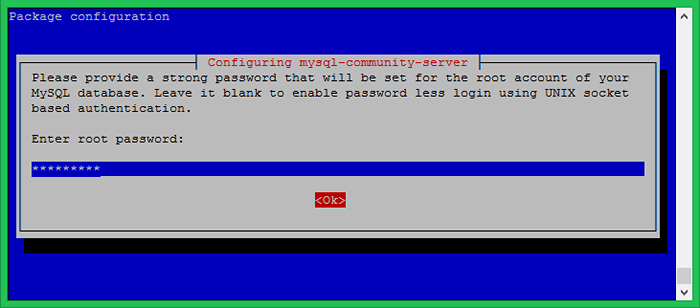
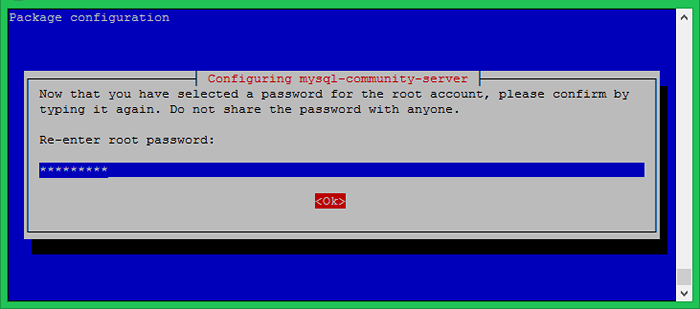
Etapa 3 - Instalação segura do MySQL
Execute o comando abaixo no seu sistema para fazer alterações de segurança no seu servidor de banco de dados. Isso levará algumas perguntas. O DO A Alta Segurança fornece todas as respostas para sim.
sudo mysql_secure_installation Aqui você pode ativar/desativar o plug -in de validação de senha, definir força necessária para senhas, remover usuários anônimos, proibir o login Root remotamente, remover banco de dados de teste e acessar e recarregar os privilégios de recarga após alterações aplicadas.
Veja a saída e as ações abaixo tomadas por mim:
Protegendo a implantação do MySQL Server. Digite a senha da raiz do usuário: validar o plug -in de senha pode ser usado para testar senhas e melhorar a segurança. Ele verifica a força da senha e permite que os usuários defina apenas aquelas senhas que são seguras o suficiente. Você gostaria de configurar o plug -in de validar a senha? Pressione Y | y para sim, qualquer outra chave para não: y Existem três níveis de política de validação de senha: baixo comprimento> = 8 Comprimento médio> = 8, numérico, caixa mista e caracteres especiais Comprimento forte> = 8, numérico, caso misto, caracteres especiais e arquivo de dicionário Por favor, digite 0 = baixo, 1 = médio e 2 = forte: 2 Usando a senha existente para root. Força estimada da senha: 50 Altere a senha para root ? ((Pressione y | y para sim, qualquer outra chave para não): y Nova Senha: **************** Re-introduza a nova palavra-passe: **************** Força estimada da senha: 100 você deseja continuar com a senha fornecida?(Pressione Y | y para sim, qualquer outra chave para não): y Por padrão, uma instalação do MySQL tem um usuário anônimo, permitindo que qualquer pessoa faça login no MySQL sem ter que ter uma conta de usuário criada para eles. Isso se destina apenas a testar e tornar a instalação um pouco mais suave. Você deve removê -los antes de se mudar para um ambiente de produção. Remova usuários anônimos? (Pressione Y | y para sim, qualquer outra chave para não): y Sucesso. Normalmente, a raiz só deve poder se conectar de 'localhost'. Isso garante que alguém não possa adivinhar a senha raiz da rede. Proibir o login de raiz remotamente? (Pressione Y | y para sim, qualquer outra chave para não): y Sucesso. Por padrão, o MySQL vem com um banco de dados chamado 'teste' que qualquer um pode acessar. Isso também se destina apenas a testes e deve ser removido antes de se mudar para um ambiente de produção. Remova o banco de dados de teste e o acesso a ele? (Pressione Y | y para sim, qualquer outra chave para não): y - Dropping de banco de dados de teste ... sucesso. - Removendo privilégios no banco de dados de teste ... sucesso. Recarregar as tabelas de privilégio garantirá que todas as alterações feitas até agora entrarão em vigor imediatamente. Recarregue as tabelas de privilégio agora? (Pressione Y | y para sim, qualquer outra chave para não): y Sucesso. Tudo feito!
Etapa 4 - Conecte -se ao MySQL
O servidor MySQL foi instalado em seu sistema. Agora conecte -se ao banco de dados MySQL usando a linha de comando. Use a senha da conta raiz definida na etapa acima.
Mysql -u Root -p Digite a senha: Bem -vindo ao MySQL Monitor. Os comandos terminam com; ou \ g. Seu ID de conexão MySQL é 9 versão do servidor: 8.0.23 MySQL Community Server - GPL Copyright (C) 2000, 2021, Oracle e/ou suas afiliadas. O Oracle é uma marca registrada da Oracle Corporation e/ou suas afiliadas. Outros nomes podem ser marcas registradas de seus respectivos proprietários. Digite 'ajuda;' ou '\ h' para obter ajuda. Digite '\ c' para limpar a instrução de entrada atual. mysql> Conclusão
Depois de concluir este tutorial, você instalou o MySQL 8 no Ubuntu 20.04 Sistema Linux. Mesmo você pode acessar o MySQL do Terminal, você também pode instalar o phpmyadmin para trabalhar com ele.
Os usuários de produção recomendaram agendar o backup do banco de dados em um intervalo regular. Este script o ajudará a agendar o Backup de Backup do MySQL e copiá -los para locais remotos.

